Soms kom je deze geweldige film tegen en wil je een paar scènes ervan op je computer opslaan om ze later te bekijken. Er zijn talloze tools voor het snijden van video's beschikbaar om te downloaden, en TipsWebTech360 heeft er ook een aantal behandeld, zoals SolveigMM AVI Trimmer , een compilatie van geweldige online videobewerkingstools, evenals de top vijf desktoptools ( hier ). Weeny Free Video Cutter is een andere software voor het bijsnijden van video's die binnen een paar seconden verschillende videobestandsindelingen kan knippen. Niet alleen dat, het stelt u ook in staat om de uitvoerbestanden in te stellen op andere populaire formaten na het snijproces, bijvoorbeeld .mp4 , mp3, .avi , .mpgenz. De applicatie is eenvoudig te gebruiken met een mooie interface en bevredigende uitvoerkwaliteit. Meer volgen na de sprong
Om een video te knippen, selecteert u deze door op Videobestand toevoegen te klikken . Kies nu het deel van de video dat u wilt knippen met behulp van de trimschuifregelaars direct naast de afspeel-, pauze- en stopknoppen . U moet zowel het startframe als het eindframe selecteren van de videosectie die u wilt extraheren. De applicatie bevat een Segmenten- database in het midden-rechts gedeelte en u kunt zoveel videosegmenten toevoegen als u wilt. Deze optie helpt je bij het selecteren van verschillende delen van een enkele video in hun respectievelijke segmenten, wat je behoorlijk wat tijd bespaart. Zoals ik eerder al zei, zijn er tal van video- en audioformaten om uit te kiezen om in te stellen als uitvoerbestand. De beschikbare bestandsindelingen kunnen worden geselecteerd met behulp van het vervolgkeuzemenu onder Video-indelingen. Bovendien kunt u andere video-uitvoeropties instellen, zoals codec, grootte (resolutie), bitrate, framerate, samen met audio-opties zoals bitrate, samplefrequentie, aantal audiokanalen.
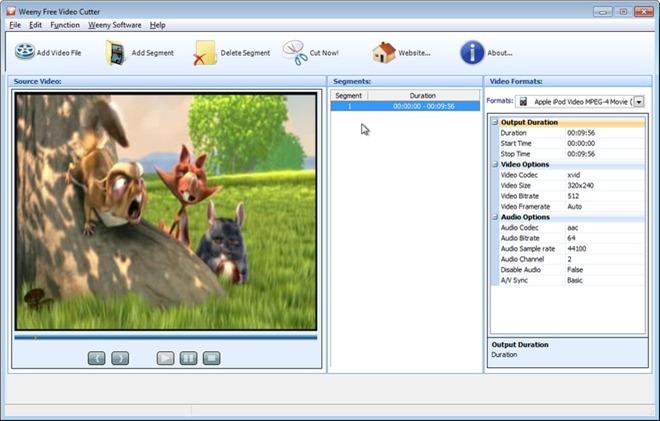
Als u enkele gebruikersvoorkeuren wilt wijzigen, gaat u naar Opties onder het menu Bewerken . Het configuratievenster bevat de instellingen Algemeen, Audio, Video en DVD . Het tabblad Algemeen bevat opties zoals het selecteren van de uitvoermap van uw videobestanden, de procesprioriteit en het aantal threads dat moet worden gebruikt als u een multi-coreprocessor gebruikt. Met het tabblad Audio kunt u het audiovolume van de uitvoer selecteren, evenals andere formaatparameters die ik eerder noemde.
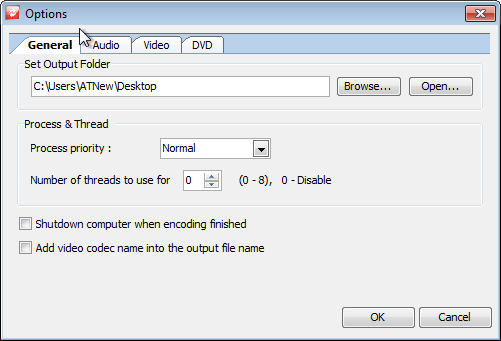
Op het tabblad Video kunt u een aantal opties wijzigen, zoals Videovoorbeeld ( DirectX, GL2, GL ), coderingsfilters ( Deinterlace en Inverse telecine (IVTC) ) en Videoformaat wijzigen ( Aanpassen aan breedte, Aanpassen aan hoogte, Uitvouwen tot videoformaat, Rond af op 16 pixels ). Er is niet veel te ontdekken onder het tabblad DVD. Nadat u de gewenste instellingen heeft gekozen, klikt u op OK .
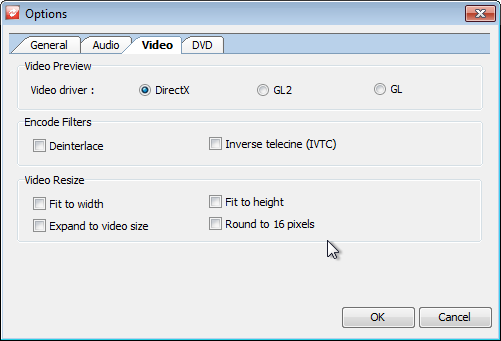
Nadat u het videogedeelte dat u wilt bijsnijden zorgvuldig in kaart hebt gebracht, klikt u op Nu knippen! knop bovenaan om het snijproces te starten. Er verschijnt een klein voortgangsvenster met een samenvatting van de uitvoerinstellingen en de resterende tijd voordat het proces is voltooid. Hier kunt u ervoor kiezen om het proces te stoppen en Computer afsluiten te markeren wanneer het coderen voltooid is .
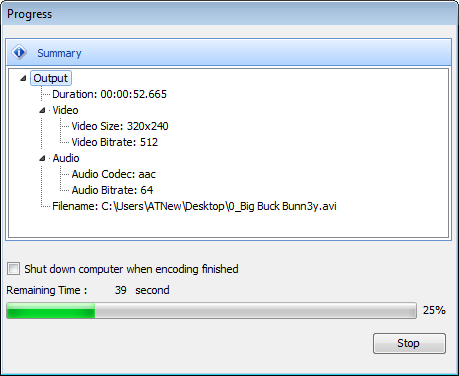
De applicatie is gratis beschikbaar en werkt op Windows XP, Windows Vista, Windows 7 en Windows 8, op zowel 32-bits als 64-bits besturingssystemen.
Weeny Gratis Video Cutter downloaden

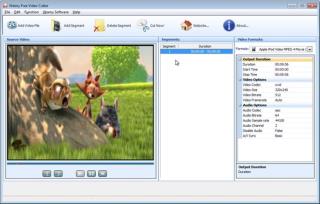
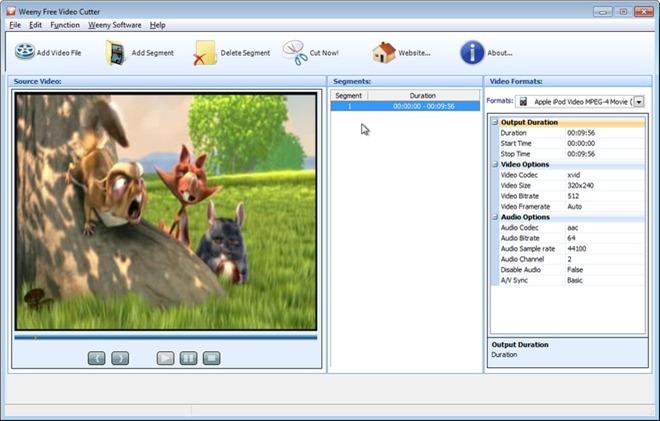
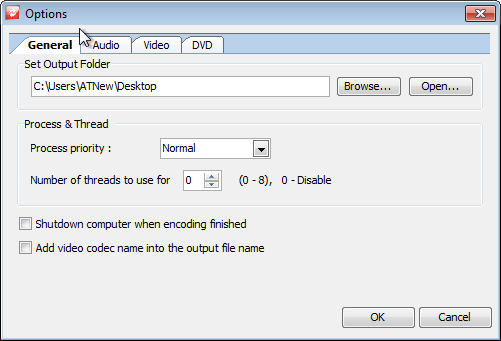
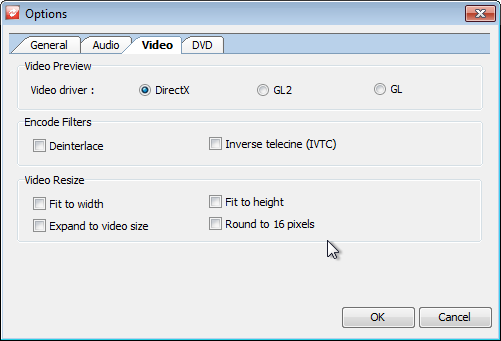
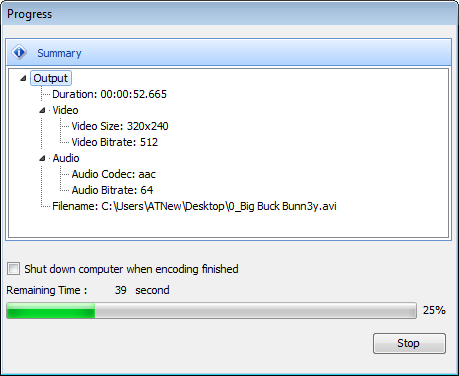

![Microfoon inschakelen op Windows 10 [OPGELOST] Microfoon inschakelen op Windows 10 [OPGELOST]](https://tips.webtech360.com/resources8/images2m/image-7192-1221163528138.jpg)






